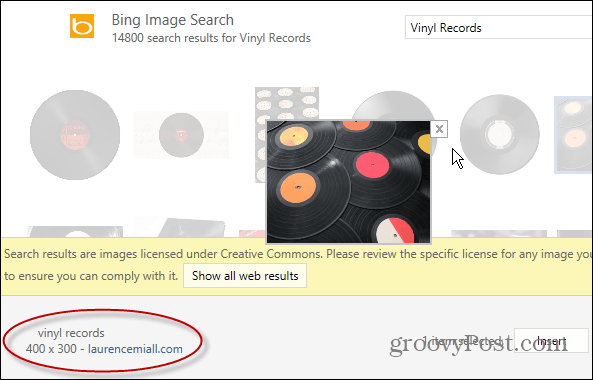Ako opraviť alebo resetovať aplikácie Windows 11
Microsoft Windows 11 Hrdina / / August 18, 2023

Publikovaný

Ak máte problémy, môžete aplikáciu systému Windows 11 pred opätovnou inštaláciou resetovať alebo opraviť. Tu je postup.
Mať aplikácie, ktoré potrebujete na vykonanie vecí, je životne dôležité – iba funkčné aplikácie vám umožňujú dokončiť prácu. Ak však základné aplikácie nefungujú, môžete obnoviť alebo opraviť aplikácie systému Windows 11.
Ak máte problém s aplikáciou pre Windows, problém môžu vyriešiť možnosti opravy alebo resetovania v systéme Windows. Napríklad Nastavenia v systéme Windows 11 sú samotnou aplikáciou a vy môžete resetujte aplikáciu Nastavenia na predvolené nastavenia, aby ste to opravili.
Takže namiesto toho, aby ste prešli na preinštalovanie aplikácie, ktorá nefunguje, použite Oprava a Resetovať možnosti najprv opraviť aplikácie.
Výber možnosti Obnoviť alebo opraviť aplikácie Windows 11
O týchto procesoch je potrebné vedieť rozdiel.
Ak opravíte aplikáciu, proces vyrieši problém aplikácie a zachová vaše údaje. Obnovenie aplikácie však môže vyriešiť problém aplikácie, ale stratíte súvisiace nastavenia a údaje.
Ako opraviť aplikáciu Windows 11
Oprava aplikácie v systéme Windows 11 je jednoduchá pomocou aplikácie Nastavenia a vráti ju do predvoleného stavu bez straty akýchkoľvek údajov.
Ak chcete opraviť aplikáciu v systéme Windows 11:
- Stlačte tlačidlo Windows + I otvorte Nastavenia alebo ich spustite z Ponuka Štart.
- Po otvorení Nastavenia prejdite na Aplikácie > Nainštalované aplikácie.
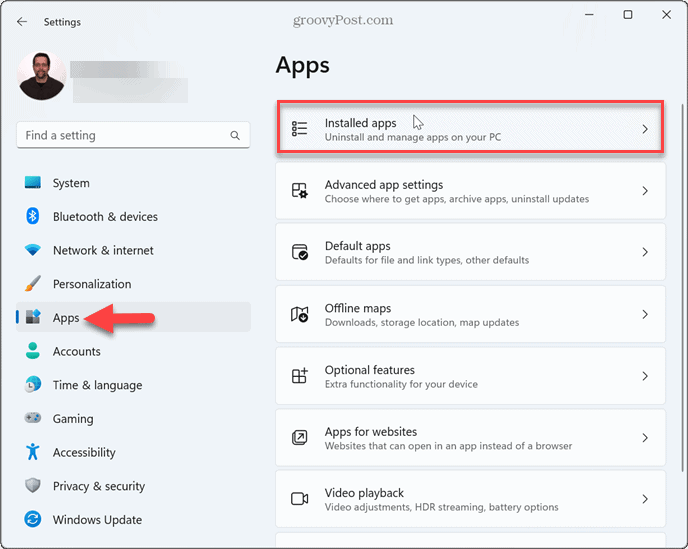
- Zadajte názov aplikácia pre Windows v hornom poli chcete resetovať.
- Kliknite na trojbodkové menu vedľa aplikácie a vyberte Pokročilé nastavenia.
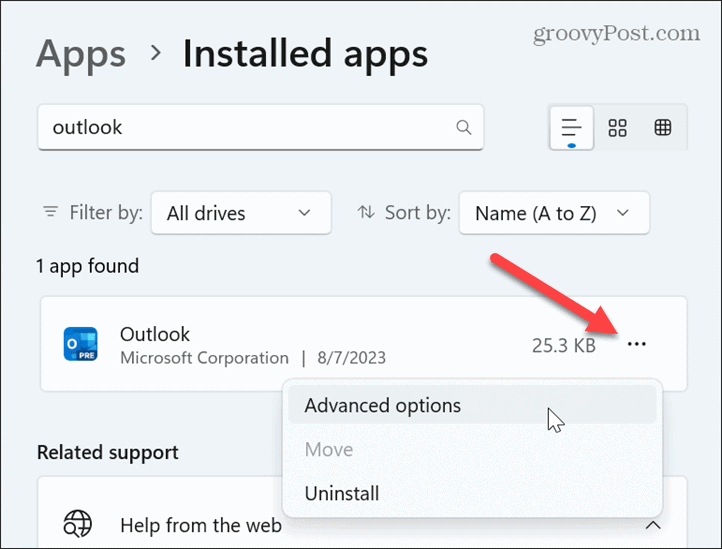
- Prejdite nadol na Obnoviť sekciu a kliknite na Oprava tlačidlo.
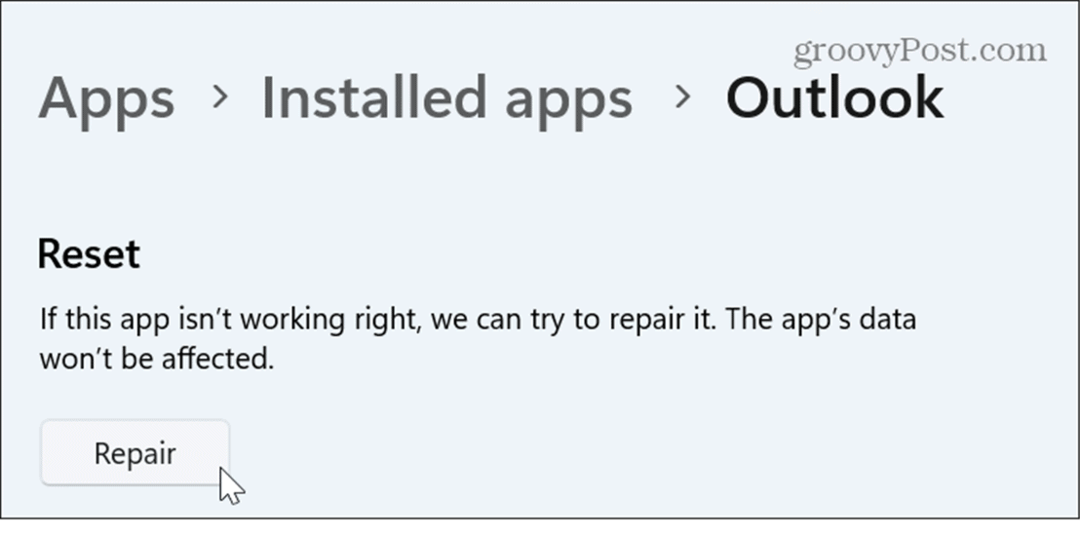
- Windows opraví aplikáciu; vedľa položky uvidíte začiarknutie Oprava po dokončení.
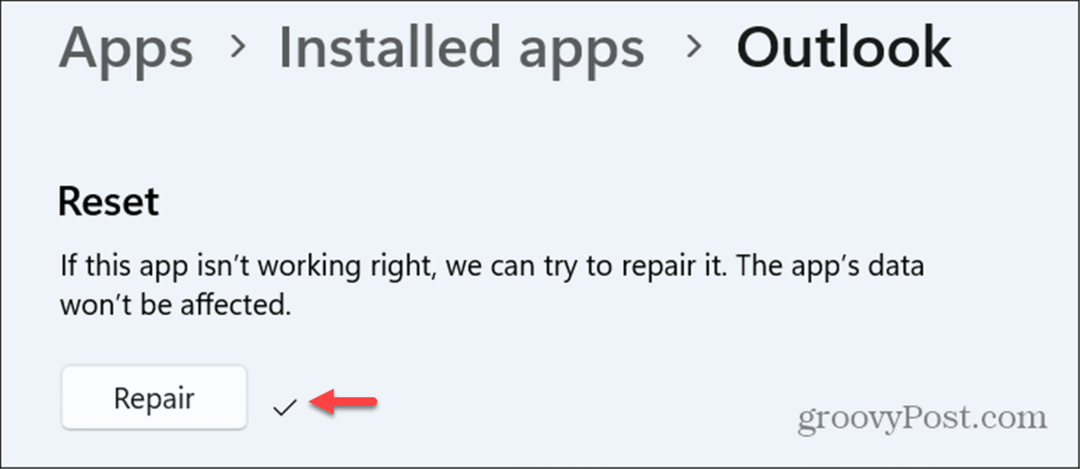
Ako opraviť aplikácie Windows 11 z ovládacieho panela
Ďalšia vec, ktorá stojí za zmienku, je, že môžete tiež opraviť aplikácie z klasický ovládací panel. To vám umožní opraviť aplikácie, ktoré nie sú nevyhnutne dostupné v Nastaveniach.
Proces je podobný – namiesto Nastavenia v systéme Windows 11 používate rozhranie ovládacieho panela.
Oprava aplikácií systému Windows 11 z ovládacieho panela:
- Stlačte tlačidlo Windows kľúč, typ CPLa otvorte Ovládací panel.
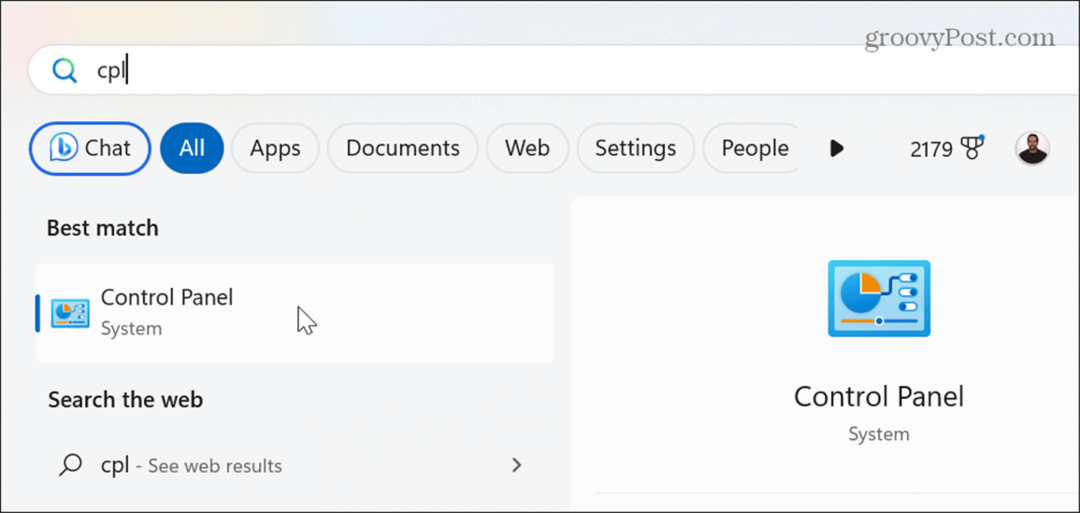
- Vyberte Veľké ikony z Zobraziť podľa rozbaľovací zoznam a kliknite naň Programy a príslušenstvo.
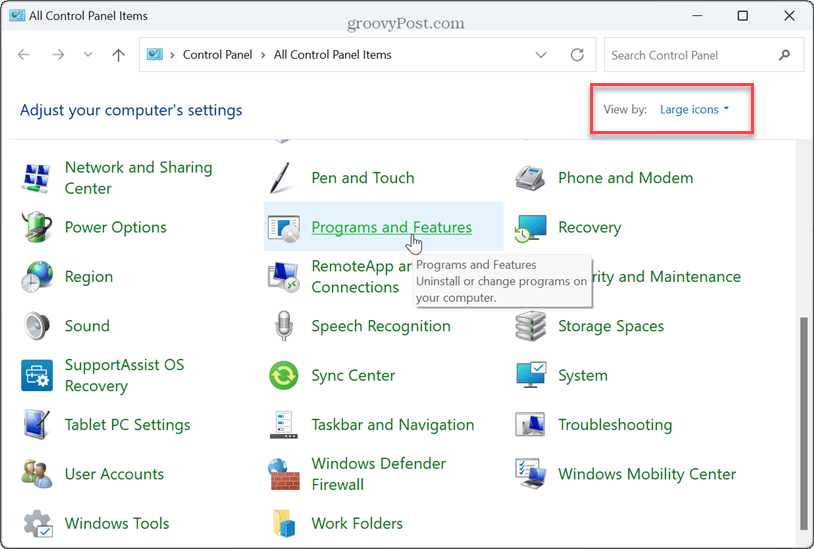
- Vyberte aplikáciu alebo program, ktorý chcete opraviť, a kliknite na Oprava tlačidlo v hornej časti a postupujte podľa pokynov na obrazovke.
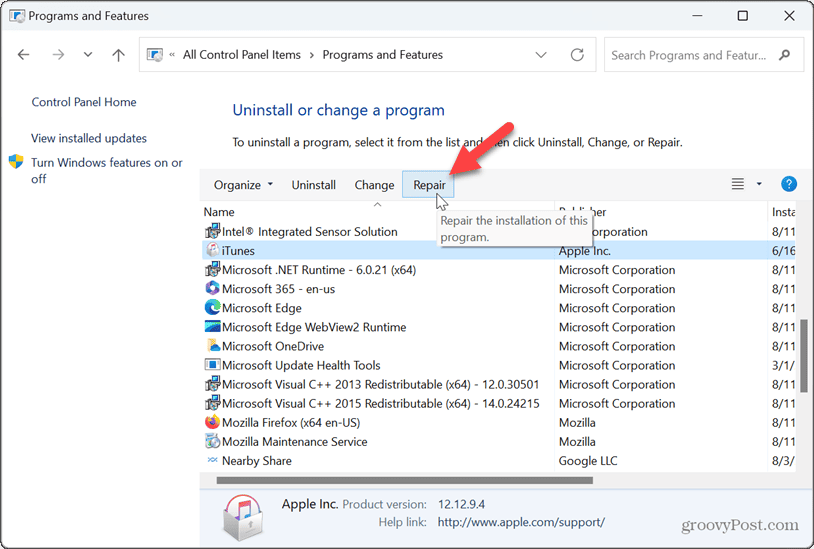
Ako resetovať aplikáciu Windows 11
Ak oprava nefunguje, môžete obnoviť aplikáciu v systéme Windows 11. Resetovanie môže vyriešiť problémy s aplikáciou, takže sa nemusíte zaoberať preinštalovaním.
Avšak, Resetovať proces odstráni nastavenia a ďalšie údaje. Pred úplným preinštalovaním aplikácie ju budete chcieť používať uvážlivo a ako poslednú možnosť.
Ak chcete obnoviť aplikáciu v systéme Windows 11:
- Stlačte tlačidlo Kláves Windows + I otvoriť Aplikácia Nastavenia.
- Prejdite na Aplikácie > Nainštalované aplikácie.
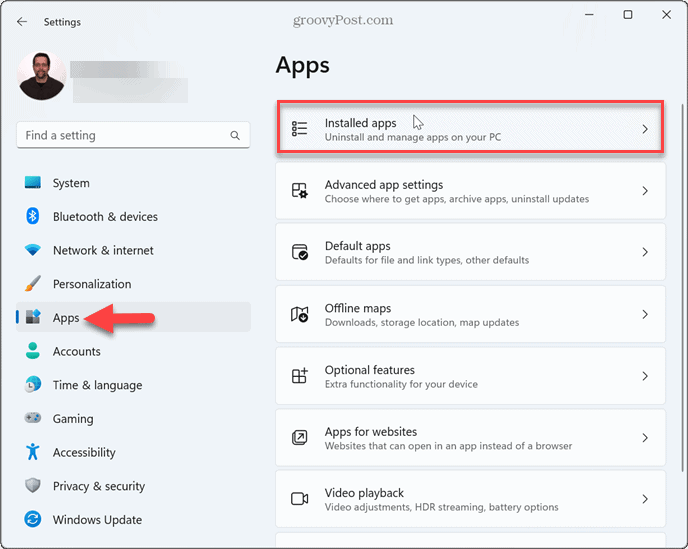
- Do vyhľadávacieho poľa v hornej časti zadajte názov aplikácie, ktorú chcete obnoviť.
- Kliknite na tlačidlo s tromi bodkami vedľa aplikácie a vyberte si Pokročilé nastavenia.
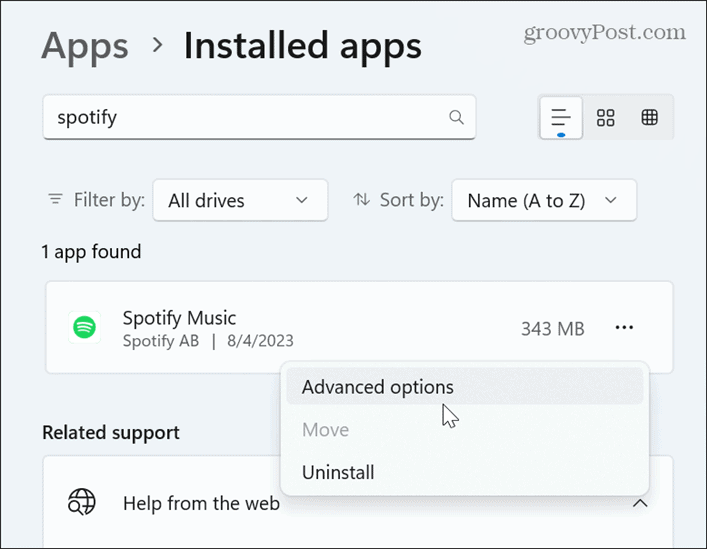
- Prejdite nadol na Obnoviť sekciu a kliknite na Resetovať tlačidlo.

- Kliknite na Resetovať keď sa zobrazí overovacia správa.
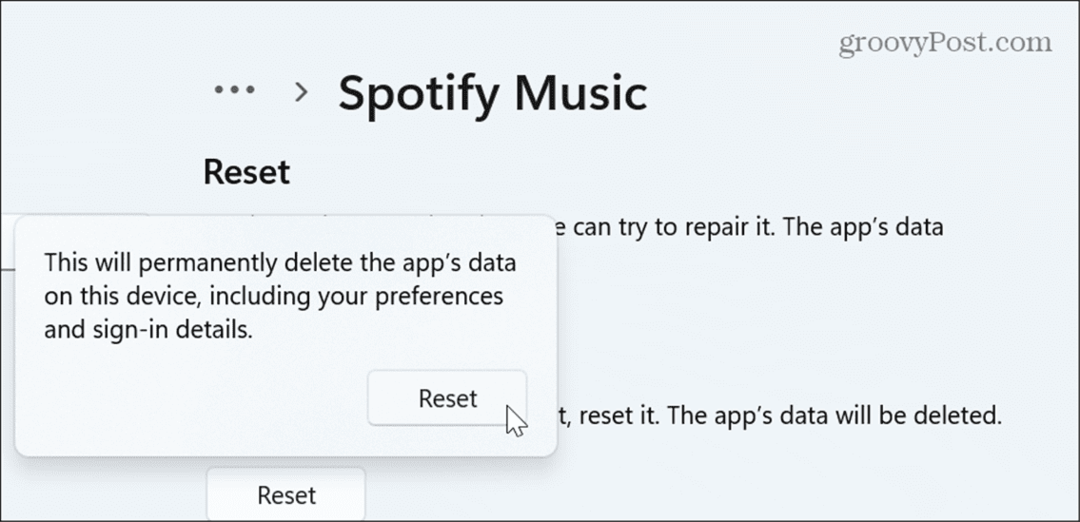
- Systém Windows spustí proces resetovania aplikácie a po jeho dokončení sa vedľa položky zobrazí značka začiarknutia Resetovať tlačidlo.
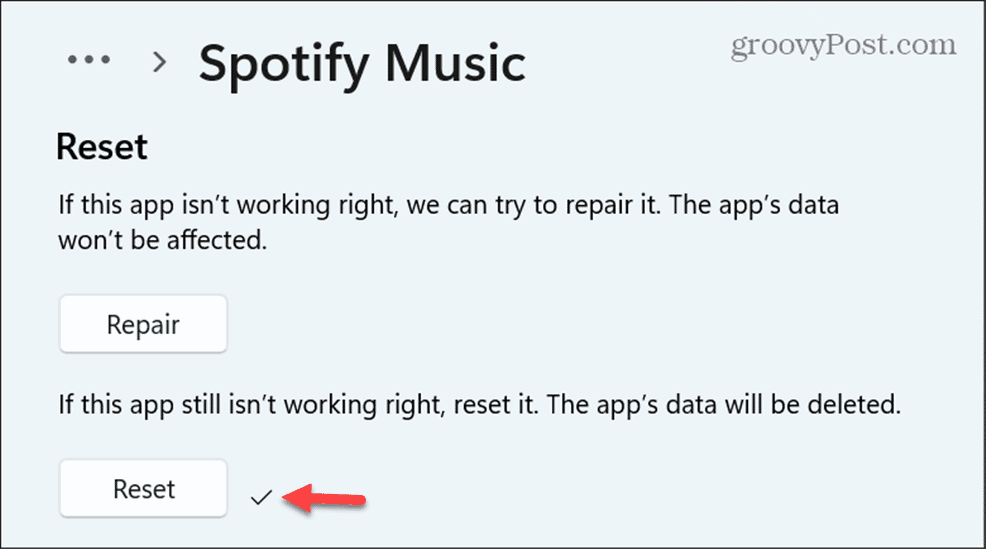
Správa aplikácií v systéme Windows 11
Môže to byť frustrujúce, ak máte problém s aplikáciami Windows, ktoré vo vašom systéme nefungujú. Pred preinštalovaním aplikácie teda vyskúšajte možnosti Opraviť alebo Obnoviť. To vám môže ušetriť čas a problémy s kompletnou preinštalovaním.
Upozorňujeme, že možnosť opravy alebo resetovania môžete použiť iba pre aplikácie, ktoré si nainštalujete z Microsoft Store z aplikácie Nastavenia v systéme Windows 11. Pre desktopové aplikácie Win32, ktoré inštalujete z iných zdrojov, použite možnosť Opraviť v ovládacom paneli.
Existujú aj iné spôsoby, ako spravovať svoje aplikácie v systéme Windows 11. Napríklad môžete zakázať aplikácie na pozadí alebo nájsť ID procesu pre aplikácie ak potrebujete vyriešiť problémy so systémom.
Naučiť sa ako spustiť staré aplikácie alebo hry v systéme Windows 11 ak máte staršie aplikácie a hry navrhnuté pre staršie verzie operačného systému Windows. A ak ešte nepoužívate Windows 11, žiadny strach. Môžete tiež obnoviť aplikácie v systéme Windows 10.